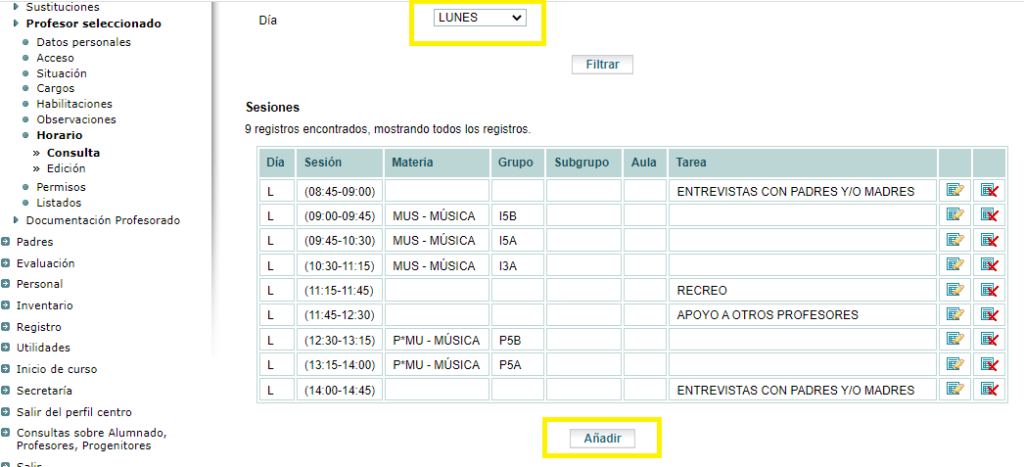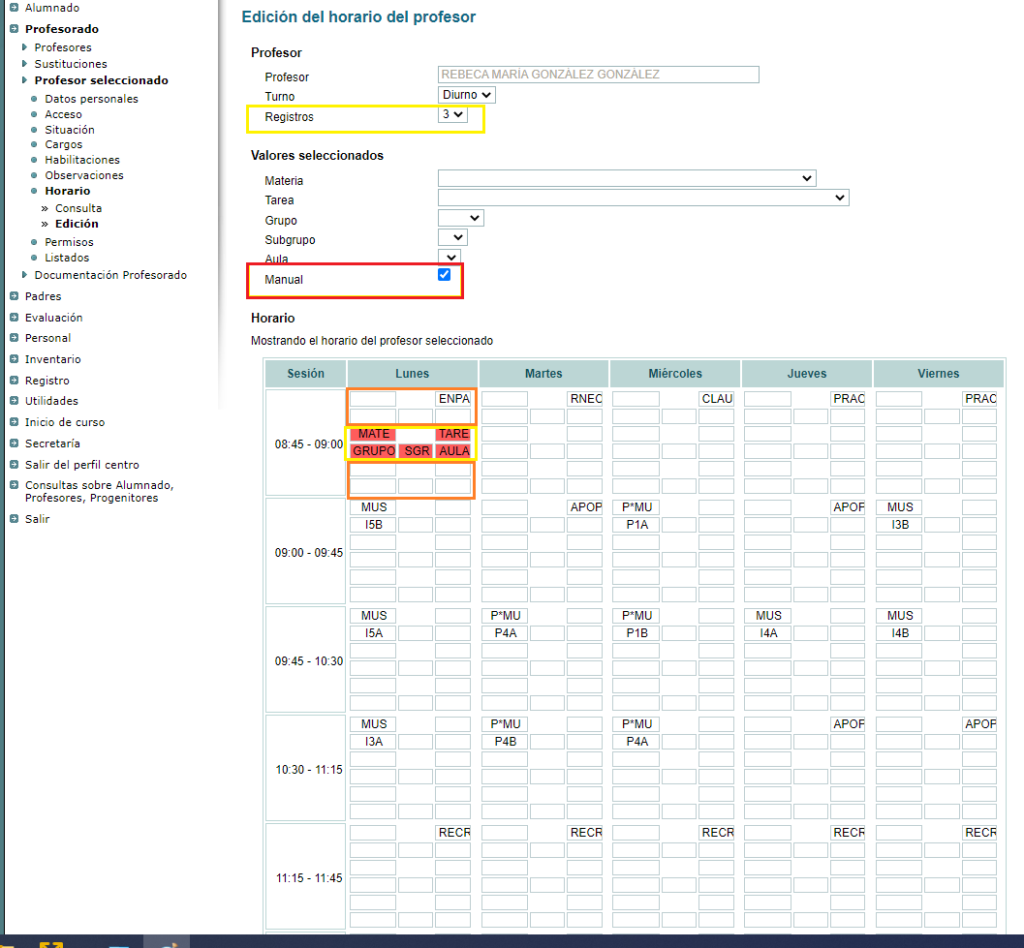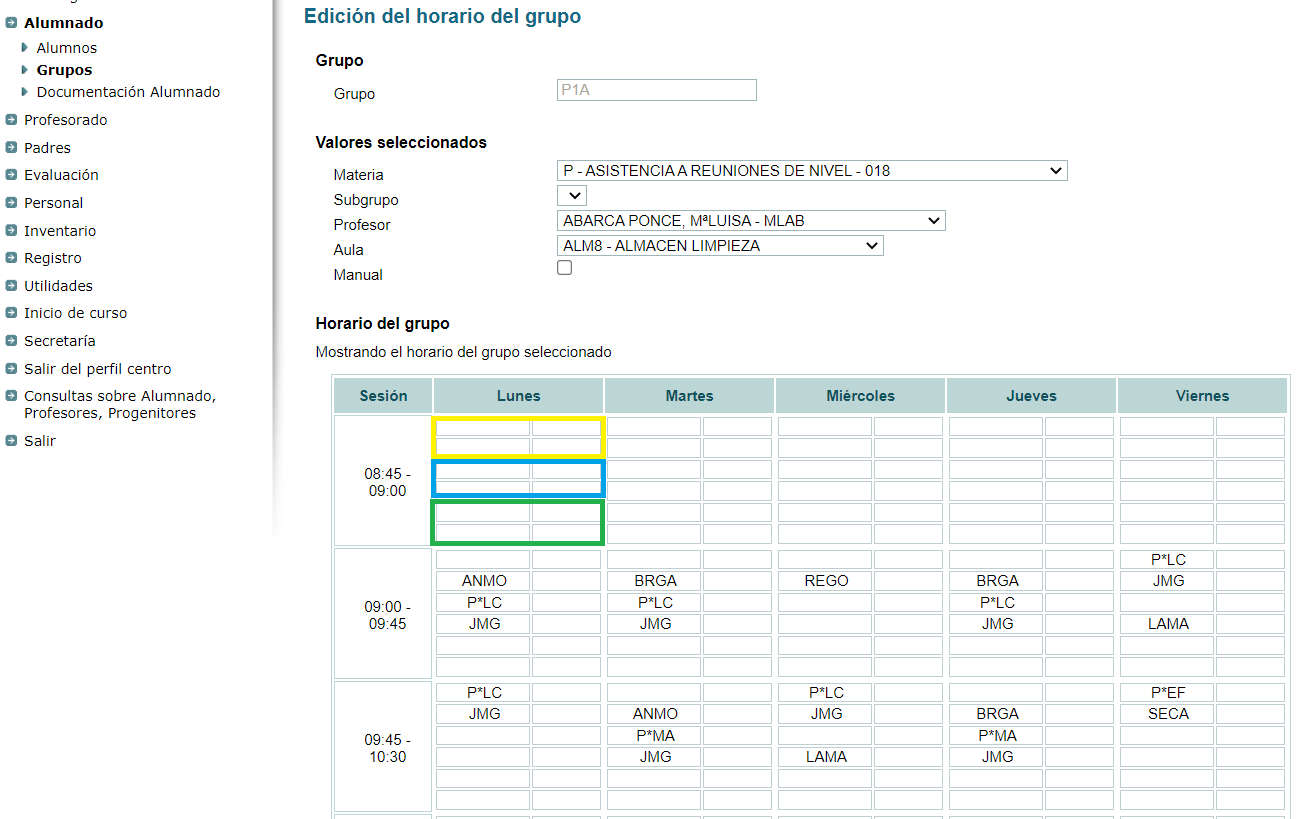Desde abril de 2022 la aplicación Alborán ha incorporado mejoras para que los centros de infantil y primaria tengan las mismas funcionalidades para la gestión de horarios.
Para poder configurar o registrar los datos de un horario de un docente o de un grupo de alumnos, el centro educativo ha de tener configurados los siguientes datos:
- Sesiones del horario
- Docentes activos en el curso actual (son aquellos que aparecen el el listado del menú Profesorado > Profesores)
- Grupos de alumnos y subgrupos
- Materias
- Tareas
- Aulas
- Utilización de aplicaciones comerciales para generar horarios
- Consideraciones a tener en cuenta para los cursos Moodle del SED
Una vez configurados los datos anteriores, puede crearse un horario de un profesor, gestionar la sustitución de un profesor o crearse un horario de un grupo a partir de la interfaz gráfica de Alborán, o a través de inserción de datos desde la API de Alborán-WS, datos que, por ejemplo, podrían haberse generado con una aplicación extena como Peñalara.
Dónde configurar cada uno de los datos que se utilizan para confeccionar el horario
Sesiones del horario
Lo primero a definir son las sesiones diarias con las que se confeccionará el horario de cada uno de los días de la semana. En principio los centros educativos tienen definidas las sesiones, por lo que solo es necesario revisar los datos para conocer sus codificaciones.
Esto se realiza en
- CEIP > Datos generales > Sesiones horario
- IES > Configuración > Sistema educativo > Sesiones horario
Cada sesión se identifica por un código, que no puede repetirse, una hora de incio, una hora de fin y un turno (Diurno, Vespertino, Noctuno, …). En los centros con doble perfil (CEIP e IES) es obligatorio que los códigos de sesión para el horario de CEIP sean distintos de los códigos para el horario de IES.
En los CEIP para nombrar los bloques horarios debe utilizarse el siguiente patrón: Pnn para Primaria (e Inn para infantil cuando sea necesario diferenciarlos), nn representa dos números (ejemplo: P01, P02. I03, P04,…) . En los centros CEIP hay casos en los que los horarios de Infantil y de Primaria suelen ser distintos en cuanto a duración de los bloques horarios o inicio de las horas. Para realizar estos horarios diferenciados debe tenerse en cuenta que no debe haber dos bloques que empiecen a la misma hora (esto es debido a problemas intrínsecos de la aplicación no resueltos todavía). Por ejemplo si dos horarios han de empezar a las 9:00, el de primaria dura 50 minutos y el de infantil 30 minutos, los bloque deben crearse así Pnn 09:00 09:50 e Inn 09:01 09:31.
Recreo en los CEIP: El cómputo de las sesiones de recreo en los CEIP se realiza a partir del valor registrado en el perfil del profesor en el apartado Situación, donde de grabarse el dato debe tener el formato hh,mm para el cómputo semanal. Por ello habrá que revisar este apartado cuando el cómputo no sea el correcto en función de la definición de sesiones del horario.
En los IES pueden crearse tantas sesiones como se necesiten. Por ejemplo puede haber dos sesiones con distinto código que empiecen a la misma hora pero acaben a horas distintas, usa ser para turno vespertino y otra para nocturno.
Docentes
Los docentes activos en un centro educativo son los que aparecen en el apartado Profesorado > Profesores. Para la creación de horarios se utiliza el código del docente, que es un valor alfanumérico de cuatro caracteres, generado automáticamente por la aplicación para los centros CEIP y generado manualmente en los centros IES al dar de alta a un docente.
La modificación del código de un docente solo es posible desde soporte.alboran, por ser un dato que se utiliza internamente para relacionar las informaciones de organización del centro.
Materias
En IES > Configuarción > Materias y objetivos > Materias. Las materias para los planes de estudio de ESO y Bachillerato solo deberían modificarse por los responsables de la DP o por soporte.alborán. Para el resto de estudios pueden ser configuradas por el centro educativo, aunque para los estudios de ciclos formativos de Formación Profesional se recomienda que se haga a partir de la funcionalidad [Añadir especialidad oficial CF] del apartado Configuración > Sistema educativo > Especial./Modalidades.
En CEIP puenden consultarse en Datos generales > Planes de estudio > Materias. Aquí encontrarán la relación de materias disponibles por el centro para confeccionar el horario. Están clasificadas por etapa: Infantil, Primaria, Todas. Se han revisado las materias disponibles y se recomienda no añadir ninguna pues todos los centros deben usar la misma codificación para que funcione la generación del DOC.
En cuanto al SED y la generación de cursos en el Moodle, ha de tenerse en cuenta tanto para CEIP como para IES, que solo se generán cursos para aquellos profesores que en su horario tengan materias del plan de estudios oficial.
En CEIP las materias del plan de estudios oficial están en Datos generales > Planes de estudio > Primaria LOMCE. Para los estudios de infantil las materias oficiales (ámbitos) son I_CSAP, I_CENT, I_LEN e I_ING (inglés o idioma extranjero).
Tareas
En IES > Configuración > Profesorado > Tareas
En CEIP puenden consultarse en el apartado Utilidades > Consultas > Comunes > DATOS DE TAREAS PARA CONFECCIONAR HORARIO. Actualmente no es posible modificar estos datos. Debe solicitarse a soporte.alboran, pues todos los centros inicialmente comparten la misma codificación para estas tareas. Las tareas están clasificadas por etapa: Infantil, Primaria, Todas.
Grupos
En Alumnado > Grupos, el centro debe dar de alta cada año los grupos de alumnos. Cada grupo ha de tener un nombre único y estar asociado a unos estudios, curso, tipo de matrícula y turno.
En los centros de primaria, el código de los grupos debe mantener el patrón siguiente:
- I3A, I3B, …
- I4A, I4B, …
- P1A, P1B, …
- …
- P6A, P6B, …
Subgrupos
Existe un artículo especfífico en este blog.
Los subbrupos en los que podrá dividirse un grupo de alumnos se definen en las propiedades de un grupo. Si el grupo no está dividodo en subgrupos, en las propiedades, la entrada [Número subgrupos] debe dejarse vacía.
Los subgrupos definen agrupaciones de alumnos para una materia. Los subgrupos de alumnos pueden ser distintos en cada materia. Por ejemplo si para un grupo de alumnos se tiene pensado que para inglés haya tres subgrupos y para matemáticas dos, en la definición de número de subgrupos deberá indicarse el valor máximo, es decir el 3.
En los IES, la configuración de los alumnos (nombre y apellidos) de cada subgrupo de una materia impartida para un grupo de alumnos se realiza en alguno de los siguientes apartados:
- Utilidades > Asignación de Subgrupos
- Profesorado > Profesores > Profesor seleccionado > Materias impartidas > Editar materia > Configurar subgrupo [Guardar] > Añadir alumnos
- Alumnado > Alumnos > Alumno seleccionado > Matrículas > Editar matrícula > Editar materia > Configurar subgrupo [Guardar]
Esta definición de subgrupos en los centros de secundaria condiciona las acciones del docente, limitandolas al subgrupo de alumnos que tenga asignado.
En los centros de primaria la definición de los alumnos (nombre y apellidos) de un subgrupo no está desarrollada. Solo puede realizarse la definición de a qué subgrupo de un grupo de alumnos se imparte una materia en un bloque horario. La definición de los alumnos de ese subgrupo debe realizarse por procedimientos propios del centro educativo.
Al crear una actividad en un bloque horario, la entrada subgrupo será un valor comprendido entre 1 y el máximo de subgrupos en que esté dividido el grupo en una materia, y ha de ser un valor menor o igual que el introducido en la entrada [Nº subgrupos] que se definió al crear el grupo. Si no se va a trabajar con un subgrupo debe dejarse vacía.
Aulas
En IES > Configuración > Otros elementos > Edificios, instalaciones y aulas
En CEIP > Datos generales > Edificios e instalaciones > Instalaciones y Aulas
Debe realizarse el mantenimiento por parte del centro del código asignado a cada espacio, pues este código será el empleado en el horario.
Creación de horarios en el interfaz gráfico de Alborán
Los horarios se hacen asignando en los bloques horarios valores de codigo de profesor, código de grupo y subgrupo (opcional), código de materia, código de aula, y código de tareas para los horarios de los docentes.
En cuanto a la selección de materias para incluir en un horario, es muy importante tener en cuenta que primero ha de seleccionarse el grupo de alumnos y que solo estarán disponibles aquellas materias en las que haya matriculados alumnos del grupo seleccionado.
Horario de un docente
La creación de del horario puede hacerse de dos maneras.
- En Profesorado > Profesores > Editar profesor > Horario > Consulta
En este apartado aparecen dos secciones. La primera, Consulta, se corresponde al horario de un día de la semana.
En este apartado puede hacerse un filtrado por días de la semana y también se ofrece el botón [Añadir] que abrirá un formulario para añadir una actividad a un día y sesión. La información debe seleccionarse en los desplegables.
La seguna se corresponde con el horario completo de la semana. Dentro de cada bloque horario estarán los detalles de las actividades asignadas al profesor.En los centros de infantil y primaria, los desplegables de TAREAS y MATERIAS informan de a qué etapa es aplicable cada una, con el siguiente prefijo (I-infantil, P-Primaria, E-educación especial, T-todas).
Un docente en un bloque horario debe tener
- Una o más actividades lectivas con alumnos, para lo que deberá de elegirse DÍAS, SESIÓN, MATERIA, GRUPO, SUBGRUPO(opcional) AULA (opcional).
- Una tarea no lectiva, para lo que deberá de elegirse DÍAS, SESIÓN, TAREA, GRUPO(opcional), AULA (opcional). Grupo y Aula se considieran opcionales pero pueden ser añadidas en casos como que el recreo de un grupo lo dirija un profesor en un aula.
- Como criterio general, siempre habrá que elegir o una materia o una tarea (en centros CEIP e IES), o ambas en centros IES
2. En Profesorado > Profesores > Editar profesor > Horario > Edición, puede realizarse la edición del horario de toda la semana de manera gráfica.
En este apartado puden configurarse los horarios para cada uno de los turnos en los que trabaje el docente. También pueden configurarse el numero máximo de actividades [Registros] que podrá desarrollar en un bloque horario. Este puede ser un valor entre 1 y 4. Por defecto está configurado en 3.
En el primer bloque horario de la imagen anterior hay marcadas con rectángulos de colores distintos las tres actividades que podrían configurarse para un profesor (configuración por defecto). Se sobreentiende que un docente en un bloque horario podrá realizar más de una actividad como por ejemplo impartir una materia en un mismo aula a dos grupos de alumnos.
La forma de trabajar para editar un horario gráficamente es primero elegir en los desplegables los datos de la actividad (Materia, Tarea, Grupo, Subgrupo, Aula), y después hacer clic en los casillas de cada bloque horario donde se quiera ubicar esa actividad. La aplicación irá copiando en cada casilla los códigos correspondientes.
Ante una equivocación, la forma de borrar es hacidendo doble clic en cada casilla.
Si se activa la casilla Manual, permitirá que se escriban directamente por el usuario los códigos en las casillas de los bloques horarios. Pero no se recomienda usar el modo de escritura manual porque pueden introducirse códigos que no sean válidos para la aplicación.
En cada registro de actividad de un bloque horario de un profesor pueden especificarse Materia,Tarea,Grupo,Subgrupo,Aula.
Las combinaciones permitidas son:
- Tarea: como recreo, guardias, bilbliotecas, …
- Materia, Grupo, Subgrupo (opcional), Aula (opcional), para una actividad con alumnos
El horario definidio para un profesor se verá reflejado en el horario de los grupos correspondientes y viceversa. En en el horario de un grupo el profesor se identifica con un código de cuatro caracteres alfanuméricos que ha de ser único para cada profesor registrado en centro educativo.
Sustitución de profesores, asignación de horario al profesor sustituto
La sustitución de profesores colleva que el profesor sustituto asuma el horario del profesor sustituído. La aplicación Alborán realiza automáticamente estas tareas. Los procesos de sustitución para profesores de CEIP e IES también se han igualado. En este artículo se aporta información de ayuda.
Horario de un grupo
En la imagen se muestran recuadradas en distintos colores las tres actividades que pueden configurarse en un bloque horario, valor por defecto. Cambiando el valor en la entrada [Registro] podría visualizarse entre 1 y 4 actividades por bloque horario.
Para el boque horario de un grupo, lo esperado sería una de las siguientes combinaciones
- Profesor, Materia,Tarea (opcional), Subgrupo (opcional), Aula (opcional): Actividad con una materia curricular dirigida por un profesor.
- Profesor (opcional), Tarea, Aula (opcional): Recreo, … (Actividades que no son materias del currículo y que pueden estar dirigidas o no por un profesor)
El profesor se indentifica con un código de cuatro caracteres alfanuméricos que ha de ser único para cada profesor registrado en centro educativo.
Por ejemplo un grupo podrá dar dos materias a la vez, si el grupo se divide en dos subgrupos. O dar la misma materia por tres profesores si el grupo se divide en tres subgrupos.
Un grupo podrá ser dividido en hasta cuatro subgrupos como máximo para que todos puedan tener actividad en un bloque horario sobre una materia. En un bloque horario se podrá definir que se imparta la misma materia hasta cuatro veces, por cuatro profesores distintos, cada uno con un subgrupo, y cada subgrupo estaría en un aula distinta.
El desplegable de subgrupos solo ofrecerá valores si en la definición de propiedades del grupo se ha especificado que el grupo tendrá subgrupos. Si es así en el deslegable aparecerán los valores desde el 1 hasta el máximo de subgrupos especificado.
La forma de trabajar para editar un horario gráficamente es primero elegir en los desplegables los datos de la actividad (Materia, Tarea, Grupo, Subgrupo, Aula), y después hacer clic en los casillas de cada bloque horario donde se quiera ubicar esa actividad. La aplicación irá copiando en cada casilla los códigos correspondientes.
Ante una equivocación, la forma de borrar es hacidendo doble clic en cada casilla.
Si se activa la casilla Manual, permitirá que se escriban directamente por el usuario los códigos en las casillas de los bloques horarios. Pero no se recomienda usar el modo de escritura manual porque pueden introducirse códigos que no sean válidos para la aplicación.
Utilización de aplicaciones comerciales para generar horarios
Alborán no tienen ninguna adaptación especial para insertar horarios desde ninguna aplicación concreta de generación de horarios. Lo único que ofrece Alborán es la interacción contra esta aplicación a través de la aplicación ALBORÁN-WS y los métodos de su API. Para ello el centro debe solicitar que se le creen credenciales para poder conectar a través de una aplicación externa a Alborán.
A través del método Horarios pueden realizarse operaciones de consulta,, inserción, modificación y borrado de registros de horarios de un centro.
Las consideraciones a tener en cuenta a la hora de manejar los horarios son las expuestas en los párrafos anteriores, que se pueden resumir en lo siguiente:
- La combinación de datos (CENTRO, ANNO, DIA, SESION, PROFESOR, MATERIA, TAREA, GRUPO, AULA, SUBGRUPO) ha de ser única entre todas las filas. Esta restricción permite que un docente pueda impartir docencia a en una sesion a varios subgrupos de un mismo grupo de alumnos, pero no al mismo subgrupo. Para definir que es el grupo completo el subgrupo ha de quedar vacío.
- La combinación mínima de datos que puede registrar una fila es (CENTRO, ANNO, DIA, SESION) no pudiendo ser nulo ningún valor de ellos. No obstante entendiendo que los horarios representan la actividad de un docente o de un grupo de alumnos, las combinaciones de datos que se esperarían serían:
- CENTRO, ANNO, DIA, SESION, PROFESOR, TAREA. GRUPO (opcional), AULA (opcional): Para registrar una tarea no lectiva (no ejercida sobre un grupo de alumnos) de un docente.
- CENTRO, ANNO, DIA, SESION, PROFESOR, MATERIA, GRUPO, AULA (opcional), TAREA (opcional): Para registrar una tarea lectiva de un docente con un grupo de alumnos. En centros de secundaria (IES) TAREA debe utilizarse para definir el cómo se ha de computar el horario de un docente (hora lectiva/ no lectiva).
- CENTRO, ANNO, DIA, SESION, PROFESOR, MATERIA, GRUPO, AULA(opcional), TAREA (opcional), SUBGRUPO: Para registrar una tarea lectiva de un docente con un subgrupo de un grupo de alumnos.
- CENTRO, ANNO, DIA, SESION, TAREA, GRUPO, AULA (opcional): Para registrar una tarea de un grupo sin presencia de un docente, por ejemplo el RECREO.
Se adjunta un ejemplo con el que hemos comprobado cómo está funcionando en PREPRODUCCION y que devuelve datos de horario.
http://wspre.educacion.es/alboranws/rest/usuarios.json?username=XXXXXXX&password=XXXXXXX
*****Se ha usado el username y password del Centro : REINA VICTORIA EUGENIA (52000403), con lo que se obtiene una IdSesion
idSesion»:»fa6d2fb64e13ed1ea3e6ee6083b3dc38ad2d684000000001653564205883XXXXXXX
La IdSesion obtenida es la que se mete como parámetro a la siguiente url:
http://wspre.educacion.es/alboranws/rest/horarios.json?idSesion=fa6d2fb64e13ed1ea3e6ee6083b3dc38ad2d684000000001653564205883XXXXXXX&codigoCentro=52000403&codigoProfesor=ABGD
Se ha filtrado por un profesor con código ‘ABGD’ para obtener menos resultados y aquí se copia el resultado obtenido:
[{«codigoAula»:»»,»codigoCentro»:»52000403″,»codigoGrupo»:»2DJK»,»codigoMateria»:»11306″,»codigoProfesor»:»ABGD»,»codigoSesion»:»1″,»codigoSubgrupo»:»»,»codigoTarea»:»LEC»,»dia»:»J»,»id»:»AAAa17AAOAAMPiJABf»},{«codigoAula»:»»,»codigoCentro»:»52000403″,»codigoGrupo»:»»,»codigoMateria»:»»,»codigoProfesor»:»ABGD»,»codigoSesion»:»2″,»codigoSubgrupo»:»»,»codigoTarea»:»RDP»,»dia»:»J»,»id»:»AAAa17AAOAAMPiJABk»},
…
Ante problemas de inserción de horarios desde una aplicación de generación de horarios (PEÑALARA, KRONEWIN, …), puede enviarse a soporte.alboran un fichero de exportación de los horarios generados por la aplicación en formanto EXCEL o CSV con los siguientes valores:
CENTRO, ANNO, DIA, SESION, PROFESOR, MATERIA, TAREA, GRUPO, AULA, SUBGRUPO.
Consideraciones los cursos Moodle del Sistema Educativo Digital (SED)
Un curso Moodle del SED tiene la siguiente configuración en su nombre:
<curso>_<estudio>_<asignatura>_<grupo>_<subgrupo>
.Se crea cuando se dan las siguientes dos condiciones:
- La materia está en el plan de estudios (estudio, curso y materia)
- La materia está asignada a un profesor en su horario para que la imparta en un grupo de alumnos (profesor, curso, materia, grupo, subgrupo (opcional))
Importante: solo se generarán para las materias oficiales del plan de estudios, salvo los casos particulares que se detallan más adelante.
A partir de este momento el profesor podrá acceder al curso para preparar los contenidos.
El alumno podrá matricularse en un curso y acceder a el cuando este matriculado en los estudios, con grupo asignado, materia y subgrupo (opcional para esa materia) .
CEIP
Educación infantil
El sistema Alborán-SED se programará para que el próximo curso genere dos cursos Moodle para cada grupo de infantil.
I_GLOBAL:
Se generará cuando haya un profesor con horario asignado en un grupo de alumnos en alguno de los siguientes ámbitos: I_LEN, I_CENT, I_CSAP.
El alumno podrá matricularse cuando alguno de esos ámbitos esté en su matrícula.
I_ING
Se generará cuando haya un profesor con horario asignado en un grupo de alumnos en el ámbito: I_ING.
El alumno podrá matricularse cuando ese ámbito esté en su matrícula.
Educación Primaria: Educación Artística (P*EA) y Música
El sistema Alborán-SED se programará para que el próximo curso genere dos cursos Moodle para cada grupo asociado a la materia P*EA.
P*EA:
Se generará cuando haya un profesor con horario asignado en un grupo y la materia P*EA.
El alumno podrá matricularse cuando la materia P*EA esté en su matrícula.
P*MU
Se generará cuando haya un profesor con horario asignado en un grupo de alumnos y la materia P*MU.
El alumno podrá matricularse cuando la materia P*EA esté en su matrícula.
Audición y Lenguaje
Pendiente de implementar.
Pedagogía terapéutica
Pendiente de implementar.
IES
Cursos de materias pendientes
La aplicación Alborán envía información al SED para que se creen cursos de las materias pendientes del cursos inferiores al de la matrícula.
Para que se cree un curso deben darse las siguientes dos condiciones:
1. La materia está en el plan de estudios (estudio, curso y materia)
2. La materia está asignada a un profesor en el apartado Materias impartidas > Materias pendientes (profesor, estudio, curso, materia)
A partir de este momento el profesor podrá acceder al curso para preparar los contenidos.
El alumno podrá matricularse en un curso y acceder a el cuando este matriculado en los estudios, curso, materia.
El formato del nombre de los cursos creado es:
<curso>_<estudio>_<asignatura>_<grupo>
Como los alumnos pendientes no suelen cursar la materia en ningún grupo de alumnos, se les asigna un grupo ficticio denominado ESTUDIO_CURSO_PEND, por ejemplo ESO_1PEND, CIT_1PEND